- Część 1. Dlaczego wiadomości tekstowe z iPhone'a zniknęły
- Część 2. Idealne sposoby znajdowania znikniętych wiadomości tekstowych iPhone'a za pomocą FoneLab na iOS
- Część 3. Techniki odzyskiwania znikniętych wiadomości tekstowych iPhone'a z kopii zapasowej
- Część 4. Naucz się archiwizować wiadomość na iPhonie
- Część 5. Często zadawane pytania dotyczące zniknięcia wiadomości tekstowej iPhone'a
Zniknęła wiadomość tekstowa na iPhone'a: najlepszy przewodnik po naprawie w 2023 r.
 Dodane przez Lisa Ou / 14 lipca 2022 09:00
Dodane przez Lisa Ou / 14 lipca 2022 09:00 Obecnie wielu użytkowników kupuje produkty Apple, ponieważ są biegli w ich używaniu, a produkty iPhone'a mają zaawansowane zabezpieczenia i prawie nie mają problemów. Chociaż gadżety Apple, takie jak komputery Mac, iPody, iPhone'y itp., rzadko mają problemy, nadal istnieją powody, dla których niektórzy użytkownicy od czasu do czasu narzekają. Jednym z zarzutów jest migotanie iPhone'a lub miganie logo Apple przez iPhone'a. To migotanie zwykle występuje, gdy chcesz uruchomić urządzenie mobilne. Najpierw pojawia się długo, a potem iPhone wyświetla logo Apple i je wyłącza; w tym artykule dowiesz się, jak naprawić rzeczy, które możesz zrobić na swoim iPhonie, migając logo Apple.
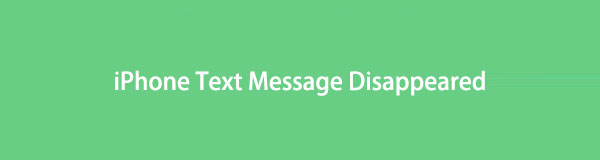

Lista przewodników
- Część 1. Dlaczego wiadomości tekstowe z iPhone'a zniknęły
- Część 2. Idealne sposoby znajdowania znikniętych wiadomości tekstowych iPhone'a za pomocą FoneLab na iOS
- Część 3. Techniki odzyskiwania znikniętych wiadomości tekstowych iPhone'a z kopii zapasowej
- Część 4. Naucz się archiwizować wiadomość na iPhonie
- Część 5. Często zadawane pytania dotyczące zniknięcia wiadomości tekstowej iPhone'a
Część 1. Dlaczego wiadomości tekstowe z iPhone'a zniknęły
Czasami wiadomości tekstowe iPhone'a znikają ze skrzynki odbiorczej po aktualizacji oprogramowania lub ponownym uruchomieniu iOS, ale zdarzają się również przypadki, w których wiadomości tekstowe nagle znikają z iPhone'a.
Jeśli wcześniej wykonałeś kopię zapasową iPhone'a, zawsze możesz odzyskać utracone wiadomości iPhone'a, przywracając je z pliku kopii zapasowej iPhone'a. W tym przewodniku omówimy, co zrobić, jeśli wiadomości tekstowe iPhone'a znikną i jak odzyskać wiadomości, które zniknęły na iPhonie bez kopii zapasowej.
Część 2. Idealne sposoby znajdowania znikniętych wiadomości tekstowych iPhone'a za pomocą FoneLab na iOS
Przez większość czasu wiadomości tekstowe są jedną z najważniejszych rzeczy, które przechowujemy, zwłaszcza wiadomości od naszych bliskich. To dla nas wiele znaczy. Zawsze zdarzają się nieoczekiwane okoliczności, takie jak przypadkowe usunięcie wiadomości tekstowych. Możesz potrzebować tego artykułu. Czytaj dalej ten artykuł, aż znajdziesz odpowiedni sposób na odzyskanie usuniętych wiadomości tekstowych bez kopii zapasowej, głównie jeśli używasz iPhone'a.
Przedstawiamy FoneLab Odzyskiwanie danych iPhone. Jest to najlepszy przewodnik, ale jedyny w swoim rodzaju wydajny program, który pomoże Ci odzyskać usunięte pliki danych na urządzeniu z systemem iOS. Co więcej, będziesz mógł przywrócić usunięte pliki danych z iPhone'a, takie jak kontakty, filmy i pliki.
Oto pytanie; czy możesz użyć FoneLab na iOS, aby odzyskać zaginione wiadomości tekstowe z iPhone'a? Odpowiedź brzmi tak; to narzędzie umożliwia tworzenie kopii zapasowych i zapisywanie ich na komputerze jako plik CSV lub HTML. Po pierwsze, umożliwia także odzyskiwanie usuniętych wiadomości tekstowych. Nawet bez żadnych kopii zapasowych możesz zobaczyć następujące instrukcje, aby odzyskać usunięte wiadomości tekstowe.
Dzięki FoneLab na iOS odzyskasz utracone / usunięte dane iPhone'a, w tym zdjęcia, kontakty, filmy, pliki, WhatsApp, Kik, Snapchat, WeChat i inne dane z kopii zapasowej lub urządzenia iCloud lub iTunes.
- Z łatwością odzyskuj zdjęcia, filmy, kontakty, WhatsApp i inne dane.
- Wyświetl podgląd danych przed odzyskaniem.
- iPhone, iPad i iPod touch są dostępne.
Kroki, aby znaleźć zniknięte wiadomości tekstowe iPhone'a za pomocą FoneLab na iOS:
Krok 1Najpierw musisz przeszukać oficjalną stronę FoneLab dla iOS, a następnie pobrać i zainstalować narzędzie ze swojego komputera.
Krok 2Następnie, po zainstalowaniu narzędzia, zostanie ono automatycznie uruchomione, a główny interfejs pojawi się na ekranie po kliknięciu Odzyskiwanie danych iPhone opcja.

Krok 3Po kliknięciu opcji Odzyskiwanie danych iPhone'a, kliknij Odzyskaj z urządzenia iOS. Podłącz telefon z systemem iOS do komputera za pomocą kabla USB. Następnie kliknij Rozpocznij skanowanie przycisk, aby rozpocząć skanowanie urządzenia.

Krok 4Następnie kliknij Wiadomość i wybierz wiadomość, którą chcesz przywrócić, klikając pole ze znacznikiem wyboru.
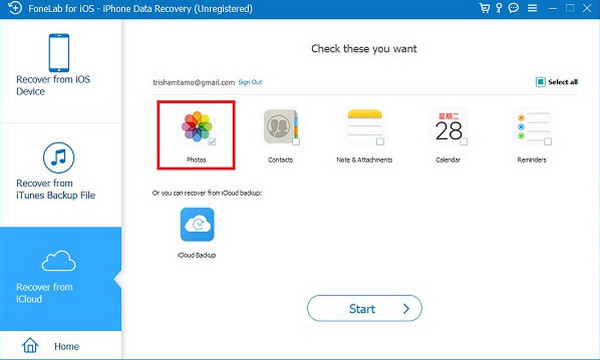
Krok 5Na koniec kliknij przycisk Recover przycisk. I to wszystko! Odzyskujesz usunięte wiadomości tekstowe.

Część 3. Techniki odzyskiwania znikniętych wiadomości tekstowych iPhone'a z kopii zapasowej
Na szczęście mamy kilka rozwiązań problemu odzyskiwania utraconych wiadomości z iPhone'a. Jednym z problemów użytkowników iPhone'a jest to, że jeśli Twoje wiadomości znikną z iPhone'a, trafiłeś we właściwe miejsce. Tutaj poprowadzimy Cię przez odzyskiwanie zaginionych wiadomości na telefonie z systemem iOS.
Rozwiązanie 1. Odzyskaj za pomocą pliku kopii zapasowej iTunes
Możesz odzyskać utracone wiadomości iPhone'a za pomocą iTunes. To samo z iCloud, stracisz wszystkie bieżące pliki danych. Jeśli masz jakieś ostatnie pliki danych, musisz zapisać i wykonać kopię zapasową wszystkiego w iTunes. Wszystko, czego potrzebujesz, to najnowsza wersja iTunes i odpowiedni kabel USB z urządzeniem.
Aby odzyskać utracone wiadomości tekstowe, korzystając z kopii zapasowej iTunes, możesz wykonać następujące czynności:
Krok 1Otwórz iTunes na swoim komputerze.
Krok 2Następnie musisz podłączyć iPhone'a do komputera i dać mu chwilę, aby iTunes wykrył Twoje urządzenie.
Krok 3Następnie kliknij przycisk telefon w lewym górnym rogu otwartego interfejsu iTunes.
Krok 4Następnie na ekranie pojawi się zakładka Przywróć kopię zapasową i kliknij wybrane pliki kopii zapasowej zawierające wszystkie usunięte wiadomości tekstowe.
Krok 5Stuknij w Przywracać przycisk, aby rozpocząć proces. Czas trwania procesu odzyskiwania brakującej wiadomości tekstowej zależy od rozmiaru pliku.

Krok 6Wreszcie! Gdy skończysz, musisz odłączyć urządzenie od komputera i sprawdzić skrzynkę odbiorczą. Wszystkie usunięte wiadomości tekstowe iPhone'a pojawią się ponownie w Twojej skrzynce odbiorczej.
Rozwiązanie 2. Korzystanie z kopii zapasowej iCloud
Przywracanie ustawień fabrycznych to całkowite zresetowanie iPhone'a, które usuwa wszystkie dane i resetuje wszystkie ustawienia do stanu z chwili zakupu telefonu. To skutecznie pozbywa się wszelkich usterek, które mogą kryć się za znikniętymi wiadomościami tekstowymi.
Tutaj przydaje się synchronizacja wiadomości iCloud. Wiadomości, które wysyłasz i odbierasz, są bezpośrednio przesyłane na serwer iCloud. I gotowy do przystąpienia w każdej chwili.
Ponadto zaletą iCloud jest to, że musisz potwierdzić, czy wiadomości iPhone'a musisz wykonać kopię zapasową. Pozwoli ci to uniknąć kłopotów z całym procesem. Co więcej, korzystając z tych metod w celu odzyskania zaginionych wiadomości tekstowych, musisz usunąć wszystkie bieżące dane. Musisz upewnić się, że utworzyłeś nową kopię zapasową na swoim urządzeniu.
Oto kilka kroków, jak zresetować iPhone'a.
Krok 1Najpierw musisz otworzyć w panelu ustawień na twoim iPhone'ie.
Krok 2Następnie kliknij przycisk Ogólne icon.
Krok 3Następnie przewiń do Przenieś lub zresetuj iPhone'a i dotknij Wymaż całą zawartość i ustawienia. Spowoduje to zresetowanie iPhone'a i wymusi ponowne uruchomienie urządzenia. Umożliwia skonfigurowanie telefonu jako nowego urządzenia.

Postępuj zgodnie z instrukcjami, aby przywrócić utracone wiadomości tekstowe iPhone'a za pomocą iCloud.
Dzięki FoneLab na iOS odzyskasz utracone / usunięte dane iPhone'a, w tym zdjęcia, kontakty, filmy, pliki, WhatsApp, Kik, Snapchat, WeChat i inne dane z kopii zapasowej lub urządzenia iCloud lub iTunes.
- Z łatwością odzyskuj zdjęcia, filmy, kontakty, WhatsApp i inne dane.
- Wyświetl podgląd danych przed odzyskaniem.
- iPhone, iPad i iPod touch są dostępne.
Krok 1Po pierwsze, Aplikacje i dane pojawi się na ekranie telefonu; dostępnych jest kilka opcji; możesz wybrać Przywróć z iCloud.
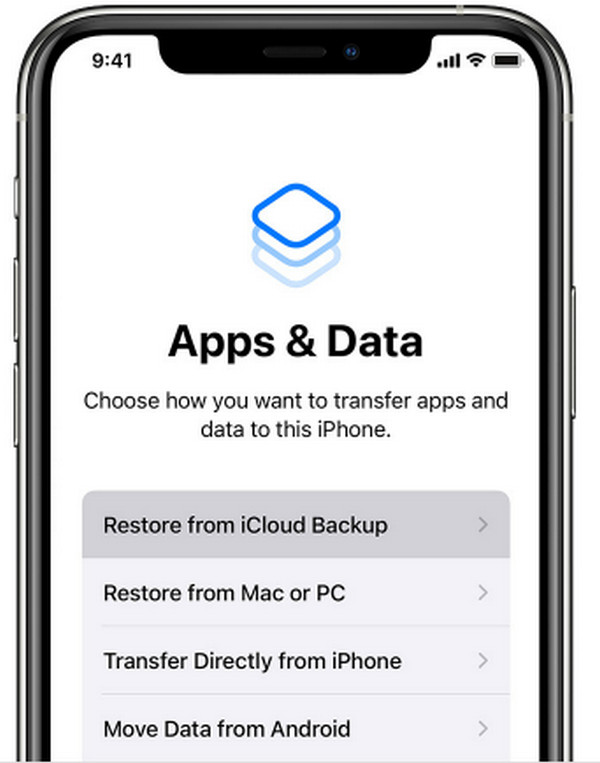
Krok 2Następnie musisz zalogować się na swoje konto Apple. Aby umożliwić dostęp do utworzonych kopii zapasowych.
Krok 3Po zalogowaniu dotknij Wybierz opcję Kopia zapasowa i wybierz jedną zawierającą usunięte wiadomości. Następnie rozpocznie się proces odzyskiwania. Po zakończeniu przywracania z serwerów Apple możesz uzyskać dostęp do wszystkich wiadomości iPhone'a w swojej skrzynce odbiorczej.
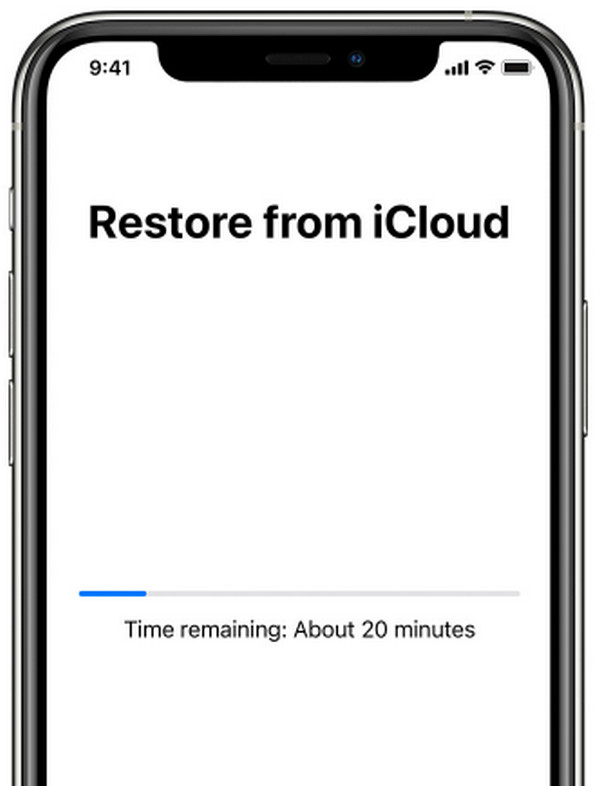
Część 4. Naucz się archiwizować wiadomość na iPhonie
Najlepiej byłoby, gdybyś zarchiwizował wiadomości iPhone'a do innych celów. Jedną z rzeczy, które możesz zrobić, czytając wiadomość na iPhonie, jest usunięcie tej wiadomości. To sprawia, że tracisz szansę na ponowne wyświetlenie wiadomości na swoim urządzeniu. W tym poście omówimy wskazówki dotyczące archiwizowania wiadomości na iPhonie. Ponadto możesz znaleźć sposób na odzyskanie zarchiwizowanych wiadomości tekstowych.
Krok 1Najpierw musisz zainstalować oprogramowanie iMazing. Aby uruchomić aplikację, podłącz urządzenie do komputera.
Krok 2Możesz wybrać swoje urządzenie na pasku bocznym iMazing i kliknąć Utwórz kopię zapasową urządzenia.
Krok 3Zestaw Osiągaj kopie zapasowe opcje.
Krok 4Następnie utwórz kopię zapasową urządzenia. Następnie, aby wyświetlić zarchiwizowane wiadomości, musisz załadować kopię zapasową, a następnie wybrać Wiadomości.
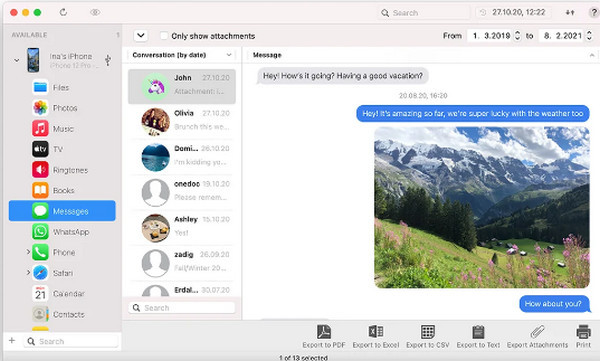
Część 5. Często zadawane pytania dotyczące zniknięcia wiadomości tekstowej iPhone'a
1. Czy mogę odzyskać usunięte wiadomości tekstowe na moim iPhonie?
Tak, możesz użyć kabla USB, aby podłączyć telefon iPhone do komputera, uruchom Odzyskiwanie danych iPhone, a następnie wybierz Odzyskaj z urządzenia.
2. Czy możesz archiwizować wiadomości tekstowe na iPhone'a?
Użytkownicy iPhone'a nie mogą archiwizować wiadomości, jeśli je usuniesz, znikną, ale nie możesz przenieść wiadomości do sekcji archiwum w telefonie.
Dowiedzieliśmy się, że wiadomości tekstowe znikające z urządzenia iPhone nie powinny powodować alarmu, zwłaszcza jeśli masz aktywną kopię zapasową iCloud działającą w tle. Wyżej wymienione rozwiązania zostały wypróbowane, przetestowane i sprawdziły się dla wielu osób. Jeśli nic nie działa po wypróbowaniu wszystkiego z tej listy, zawsze możesz udać się do najbliższego sklepu Apple, aby uzyskać dalszą pomoc.
Dzięki FoneLab na iOS odzyskasz utracone / usunięte dane iPhone'a, w tym zdjęcia, kontakty, filmy, pliki, WhatsApp, Kik, Snapchat, WeChat i inne dane z kopii zapasowej lub urządzenia iCloud lub iTunes.
- Z łatwością odzyskuj zdjęcia, filmy, kontakty, WhatsApp i inne dane.
- Wyświetl podgląd danych przed odzyskaniem.
- iPhone, iPad i iPod touch są dostępne.
